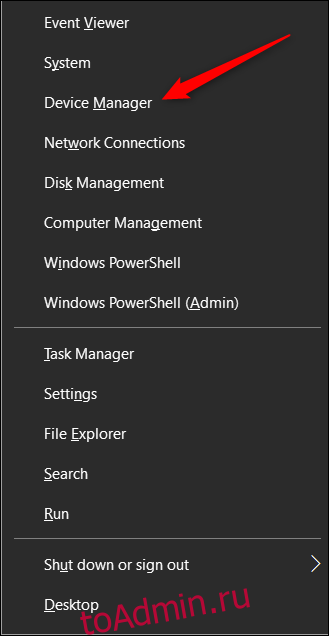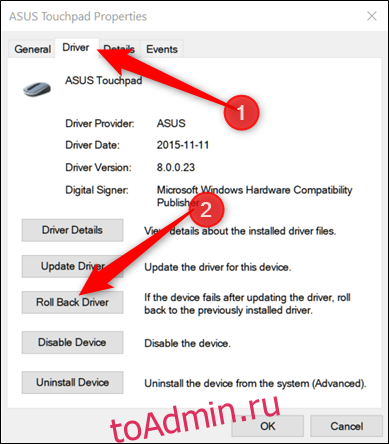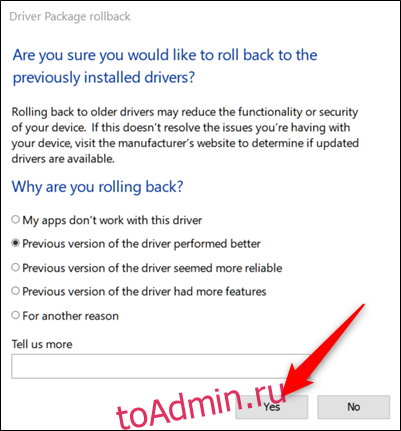Не всегда удается обновить драйвер на вашем ПК. Иногда они вносят ошибки или просто не работают так же хорошо, как версия, которую они заменили. К счастью, Windows позволяет легко вернуться к предыдущей версии драйвера в Windows 10. Вот как это сделать.
Хотя обновления драйверов в целом проходят хорошо, это не всегда так. Часто в обновленных версиях вводятся новые функции или исправляются ошибки, но иногда они создают собственные проблемы. Эти проблемы могут варьироваться от низкой производительности до странного поведения и ошибок, приводящих к сбою системы. Как правило, мы не рекомендуем обновлять драйверы, если вы не испытываете особых проблем или не нуждаетесь в определенных функциях, которые, как вам известно, исправлены или включены в обновление. Другими словами, не чините то, что не сломано. Тем не менее, иногда вам нужно установить новые драйверы и рискнуть. Вот как выздороветь, если этот шанс не окупается.
Как откатить драйвер
При откате драйвера Windows удаляет текущий драйвер, а затем повторно устанавливает предыдущую версию. Обратите внимание, что Windows хранит предыдущую версию драйверов только для этой цели, но только предыдущую версию — она не хранит архив даже более старых драйверов для выбора.
Примечание. Для отката драйвера вам необходимо войти в учетную запись с правами администратора. Кроме того, эта функция недоступна для драйверов принтера.
Как и в случае с любой другой такой процедурой, мы рекомендуем сделать резервную копию вашего ПК перед началом работы.
Откройте Диспетчер устройств, нажав Windows + X, а затем выбрав пункт «Диспетчер устройств» в меню «Опытные пользователи».
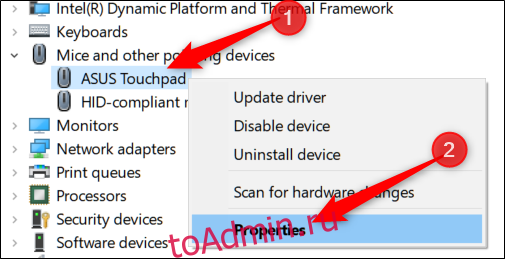
Щелкните вкладку «Драйвер» в верхней части окна и нажмите «Откатить драйвер».